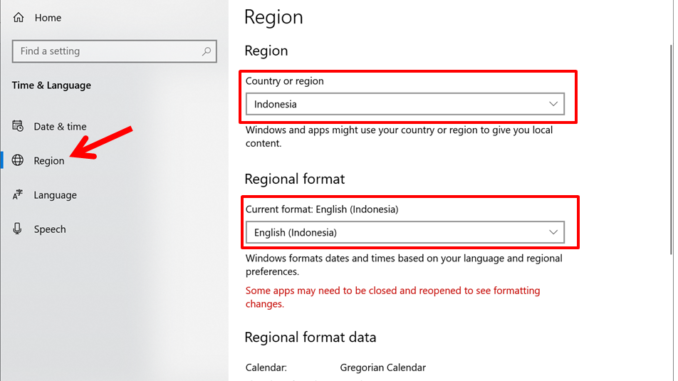
Cara Mengganti Region dan Regional Format di Windows 10 – Setting Region atau Lokasi wilayah yang terdapat di Windows 10 digunakan oleh berbagai layanan Windows 10 dan Aplikasi pihak ketiga untuk memberikan informasi yang khusus pada negara atau wilayah tertentu berdasarkan setting-nya, contohnya seperti berita lokal dan informasi tentang cuaca. Sedangkan Regional Format digunakan untuk menentukan format penulisan di sistem operasi ataupun di aplikasi pihak ketiga Windows 10 seperti format penulisan waktu, tanggal dan format angka berdasarkan negara atau kawasan yang di setting.
Contoh perbedaan yang paling umum antara menggunakan format regional Amerika Serikat (United States) dengan format Regional Indonesia adalah pada penulisan format angka dan format tanggalnya.
| Indonesia | Amerika Serikat |
| 26/4/2021 | 4/26/2021 |
| 1.080,33 | 1,080.33 |
Untuk mengatasi perbedaan tersebut, kita perlu mengganti setting Region dan Format Regional pada sistem operasi Windows 10 kita.
Baca juga : Cara Mengganti Nama Akun di Windows 10 (User Account Name Windows 10).
Cara Mengganti Region dan Regional Format di Windows 10
Berikut ini adalah langkah-langkah mengubah Region dan Regional Format di Windows 10.
- Klik [Start Menu] Windows 10
- Klik [Setting] atau Ikon yang berbentuk Gear untuk masuk ke Menu Setting
- Di Menu Setting, pilih dan Klik [Time & Language]

- Di Menu Time & Language ini, pilih dan klik [Region]
- Klik drop down list “Country or region” pada bagian Region untuk menggantikan setting Region ke negara atau wilayah yang diinginkan. Pada contoh ini, saya memilih [Indonesia] sebagai Region untuk Windows 10 saya.
- Kemudian klik drop down list di bagian Regional Format untuk menggantikan setting Regional Format sebelumnya, pilih format regional negara yang diinginkan. Di contoh ini, saya memilih [English (Indonesia)] untuk komputer Windows 10 saya.

- Klik [Close] atau [X] untuk memastikan setting tersebut.
Catatan : Aplikasi-aplikasi yang terbuka harus ditutup dan dibuka kembali untuk menerapkan perubahan setting Region dan Format Regional tersebut.
Demikian langkah-langkah untuk mengubah Region dan Regional Format di Windows 10.
Semoga bermanfaat, Terima kasih.
Untuk versi video, anda dapat menontonya lewat link Youtube dibawah ini :
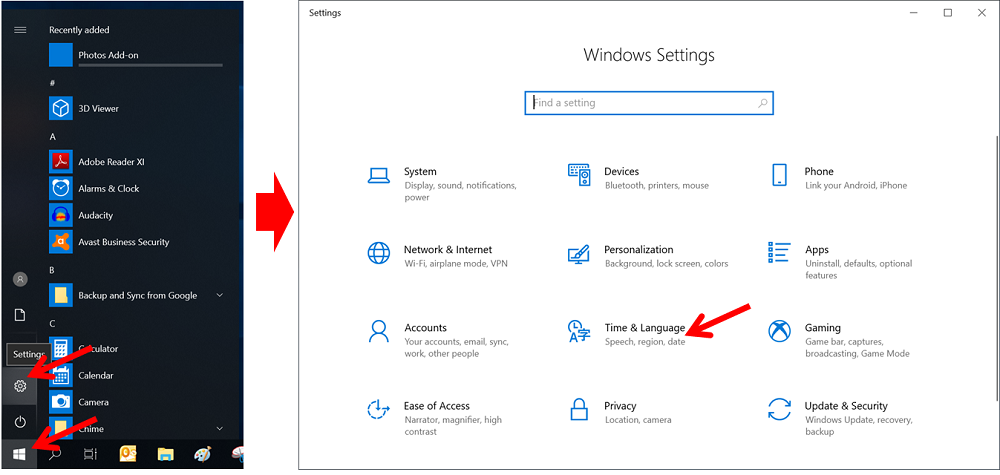
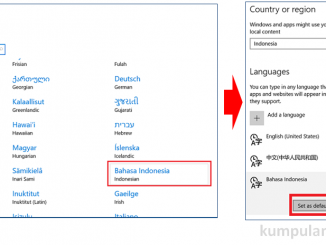
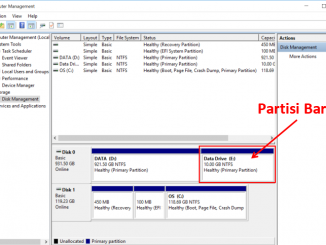
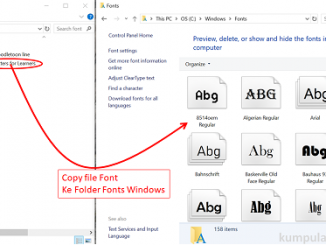
Be the first to comment